Twitch'in oyun yayınlama şekline bakılırsa, Xbox tüm oyuncuların hayalini kurduğu şeydir. Xbox, önde gelen oyun markalarından biridir ve Twitch, dünyanın lider oyun canlı yayın platformudur.
Xbox oyun konsolu ve Twitch oyun canlı yayınının mükemmel birleşimi oyuncular için en iyi seçim haline geldi. Xbox oyunlarınızı Twitch'te yayınlayarak, kendi özel hedef kitlenizi oluştururken yepyeni bir oyun deneyimi yaşayacaksınız.
Sonsuz olasılıklarla dolu bir oyun dünyasına adım atmaya hazır olun!
Twitch'i Xbox'ta yayınlamak için gereken işlem
- Twitch uygulamasını Xbox'a indirip yükleyin
- Xbox'ta Twitch uygulamasını etkinleştirin
- Twitch'te oyun akışı yapın
Twitch uygulamasını Xbox'a indirip yükleyin
1. Adım: Xbox ana ekranında Mağaza sekmesi Sağ üst köşede.
Aşama 2: Mağaza sekmesinde 搜索 düğme ve yazı seğirme.
Aşama 3: seçmek seğirme uygulaması İndirme sayfasına yönlendirileceksiniz.
4. Adım: Tıklamak Kurulum uygulamayı indirmek için düğmeye basın.
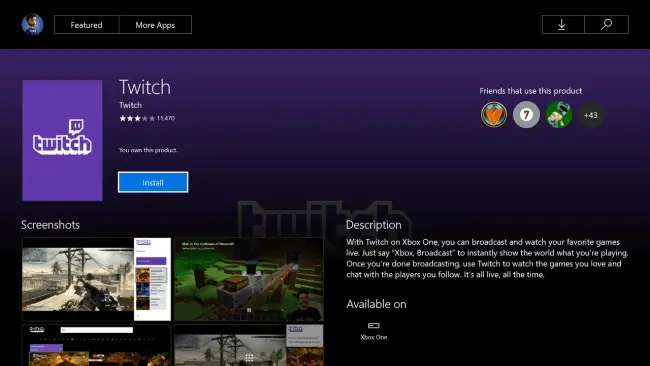
Xbox'ta Twitch uygulamasını etkinleştirin
Oyunlarınızı yalnızca Xbox'ınızda Twitch uygulamasını etkinleştirirseniz Twitch'te yayınlayabilirsiniz.
1. Adım: Açık seğirme uygulaması Xbox'ınızda.
Aşama 2: Tıklamak 登錄 Ekranın sol tarafındaki düğmesine basın.
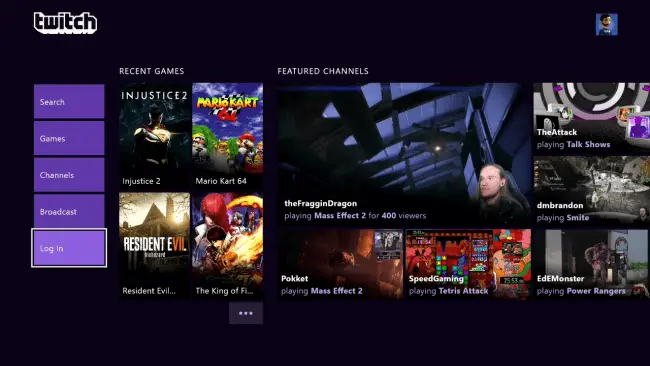
Aşama 3: Aktivasyon kodu görüntülenecektir Aktivasyon sayfasına aktivasyon kodunu giriniz. Aktivasyon kodunuz şu şekilde görünecek 11ABB2.
4. Adım: PC'nizde veya cep telefonunuzda Twitch aktivasyon web sitesine gidin https://www.twitch.tv/activate Herhangi bir tarayıcıyı kullanın. İstenirse günlük ayrıntılarınızı girin ve etkinleştirme kodunuzu girin.
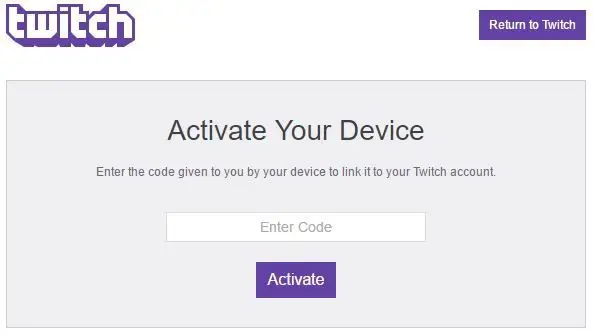
Aşama 5: Twitch uygulamanız artık Xbox konsolunuzda etkinleştirildi.
Twitch'te Xbox oyunlarını yayınlayın
Önceki adımlarda Twitch uygulamasını Xbox'ınıza yüklediniz ve etkinleştirdiniz. Artık oyununuzu Twitch'te yayınlamanın zamanı geldi.
1. Adım: Twitch hesabınızda yayınlamak istediğiniz oyunu başlatın ve çalıştırın. Oyununuz canlı yayınlanana kadar yayın yapamazsınız, bu yüzden oyunu açmanız yeterli.
Aşama 2: Şimdi Twitch uygulamasını açın. Tıklamak yayın Ekranın sol tarafındaki düğmesine basın.
Aşama 3: Yayınla'ya tıkladıktan sonra oyununuz açılacak ve ekranın sağ tarafında Twitch uygulamanız simge durumuna küçültülecektir.
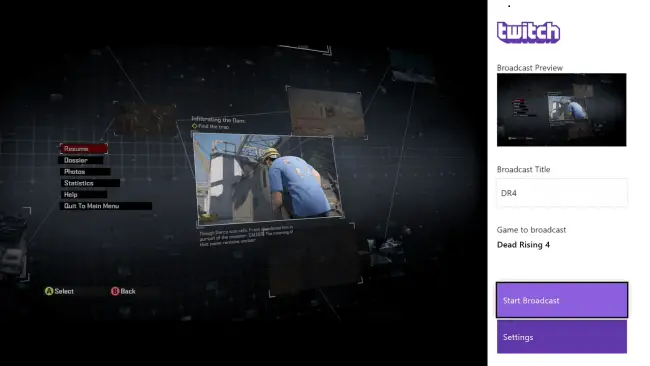
4. Adım: Tıklamak yayın başlığı Ve oynayışınıza bir ad verin. Bu isim Twitch platformunda görünecektir.
Aşama 5: Ayarlar'a tıkladığınızda oyununuzun Twitch'te nasıl yayınlanacağını gösteren bir önizleme kutusu göreceksiniz.
Önizlemenin yanı sıra Kinect'i etkinleştirme, otomatik yakınlaştırma, mikrofonu etkinleştirme, grup sohbeti ve akış kalitesi gibi seçenekler de mevcuttur.
Kinect'i etkinleştir
Xbox Kinect kullanıyorsanız bu seçeneği işaretleyebilirsiniz. Kinect gördüklerinin bir önizlemesini görüntüleyecektir. Kinect, oyun yorumcuları ve oyun yayıncıları için çok faydalıdır.
Otomatik ölçeklendirme
Kinect, otomatik ölçeklendirmeyi etkinleştirerek akış sırasında yüzünüzü ayrı ayrı ölçeklendirir. Devre dışı bırakılırsa Kinect görebildiği her şeyi görüntüler.
Mikrofonu etkinleştir
Adından da anlaşılacağı gibi mikrofonu etkinleştirin. Akış sırasında ses çıkarmanıza olanak tanır. Tüm oyun izleyicileriniz sesinizi duyabilecek.
parti sohbeti
Parti Sohbeti, akıştaki diğer tüm oyuncular için ses sağlayan bir seçenektir. Bu, çok oyunculu oyunlarda çok ihtiyaç duyulan bir özelliktir. Bu, oyununuzu bozabilir ve dikkatinizin dağılmasını önlemek için bu özelliği kapatmak en iyisidir.
Akış kalitesi
Yayın kalitesi son seçenektir. Burada istediğiniz oyun yayın kalitesini seçebilirsiniz. Daha yüksek akış kalitesi, daha hızlı bir internet bağlantısı gerektirir. İnternet hızınız yeterince hızlı değilse yayında gecikmeler yaşayabilirsiniz. İlgili internet hızına göre akış kalitesini otomatik olarak ayarlayacak yeni öneriler almak için bunu ayarlayın.
Her şey ayarlandıktan sonra tıklayın Yayına başla Oyununuzun canlı yayınına başlayın.
Canlı yayına geçmeden önce aşağıdaki Xbox yayın ayarlarını inceleyin.
seç Herkes 在 Çevrimiçi durum ve geçmişAyarlar -> Hesap -> Gizlilik ve Çevrimiçi Güvenlik -> Xbox Live Gizliliği -> Ayrıntıları ve özelleştirmeyi görüntüle -> Çevrimiçi varlık ve gizlilik -> Diğerleri çevrimiçi olup olmadığınızı görebilir -> Herkes. Bu, yayınınızın herkes tarafından görülebilmesini sağlayacaktır.
son düşünceler
Xbox oyunlarınızı Twitch'te nasıl canlı yayınlayabileceğinizi burada bulabilirsiniz. Herkes oyun oynamayı sever ama sadece birkaçı doğru yolda ustalaşmıştır.
Bu ipuçlarıyla oyununuzu Twitch'te canlı yayınlayabilir ve dünyaya oyundan nasıl doğru şekilde keyif alacağınızı gösterebilirsiniz. Yolculuğunuza oyun sunucusu olarak başlayın!













